idea2020.3配置maven環境並配置Tomcat的詳細教程
學習內容:Idea配置maven環境,創建java和web項目,並配置Tomcat 內容詳情:
1.配置maven環境
第一步.點擊file,選中New projiects settings,點擊Settings for New projects
如果選Settings的話,每創建一個項目都得配置maven的地址,所以,直接為每一個新項目都配置好,就不用改瞭
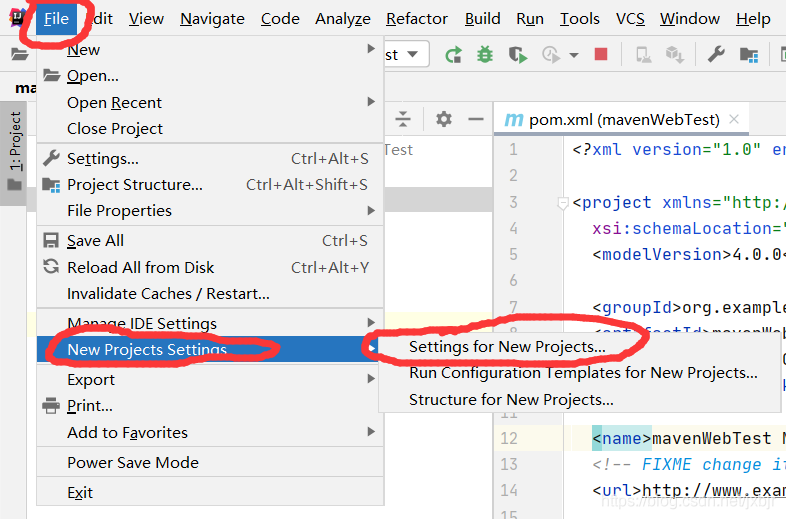
第二步.搜索maven,改為自己下的maven地址,第二步把settings.xml改為自己下的maven,conf目錄的。
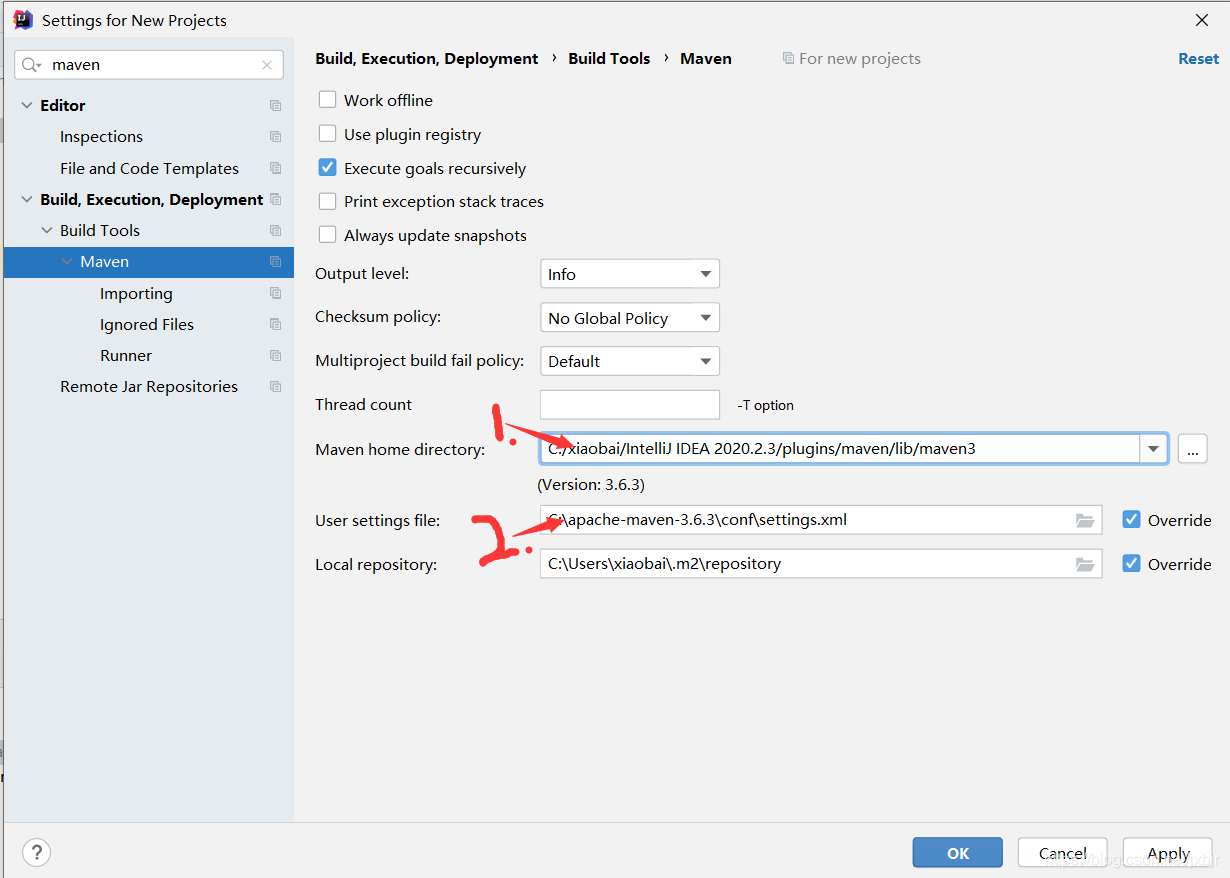

maven環境就配置好瞭,由於為每一個新項目都是這樣配的,我們下次就不需要改地址瞭。
2.創建java項目
第一步
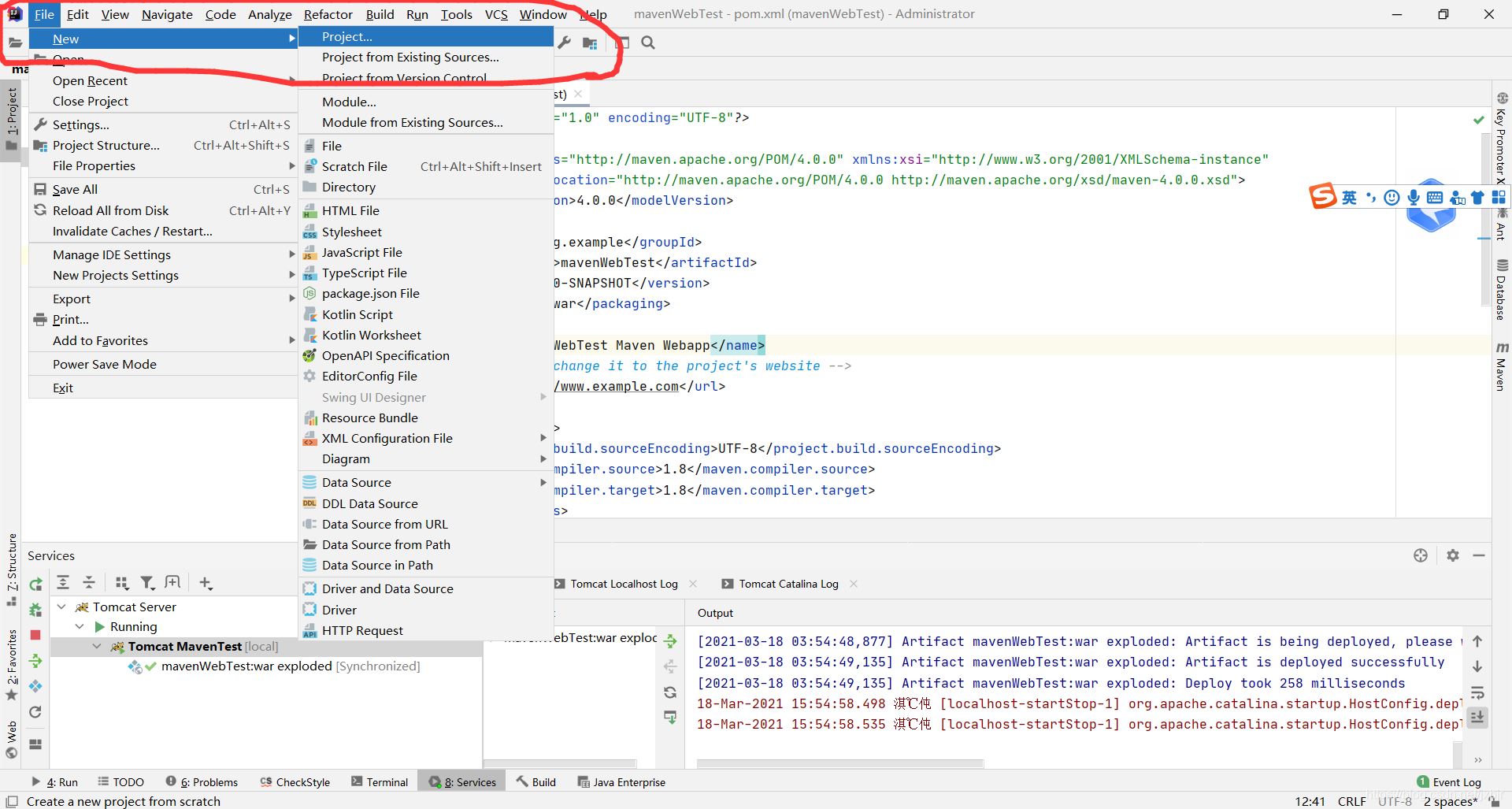
第二步.選擇maven,按步驟走選擇quickstart
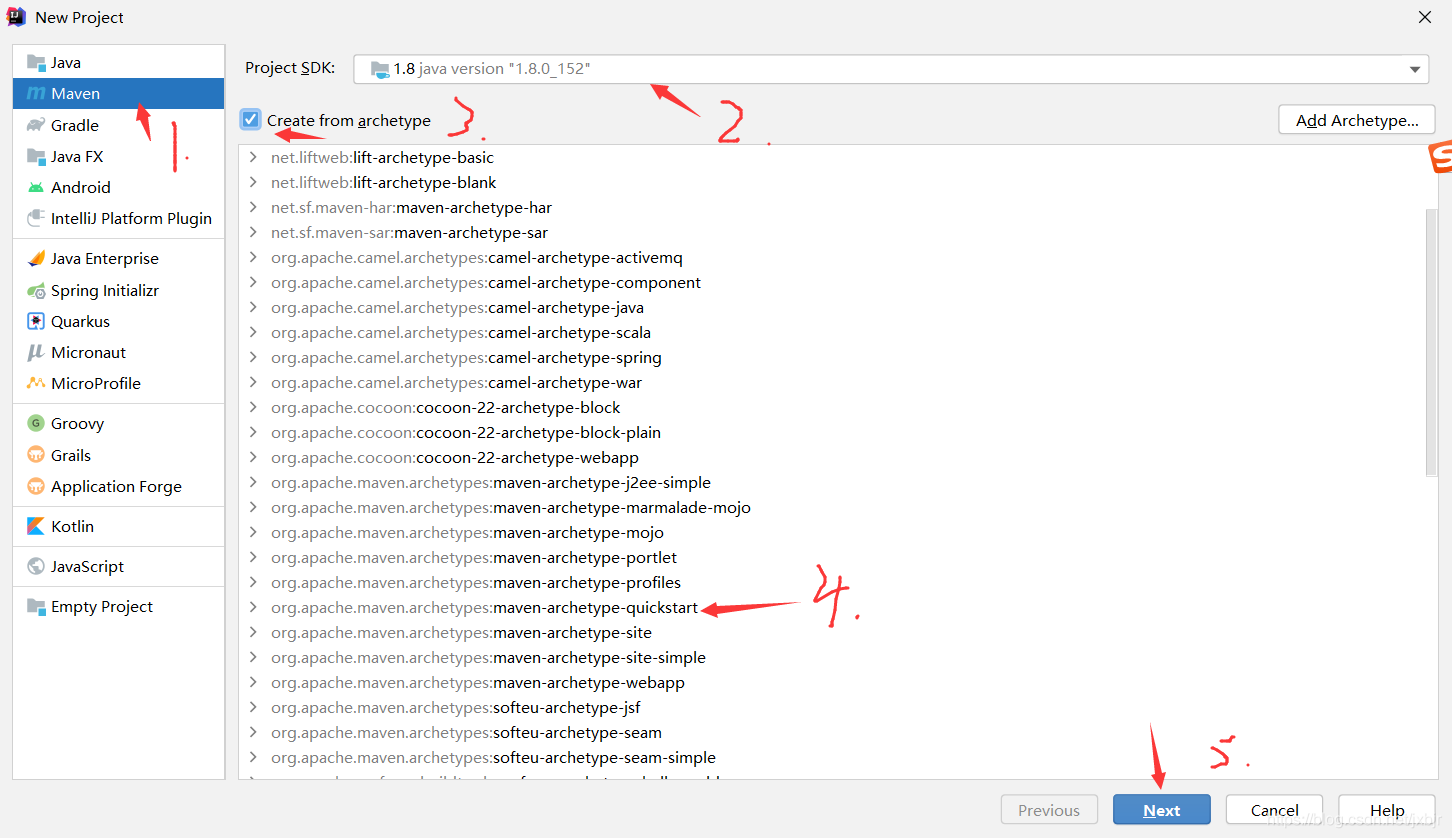
第三步.填寫項目名字和地址
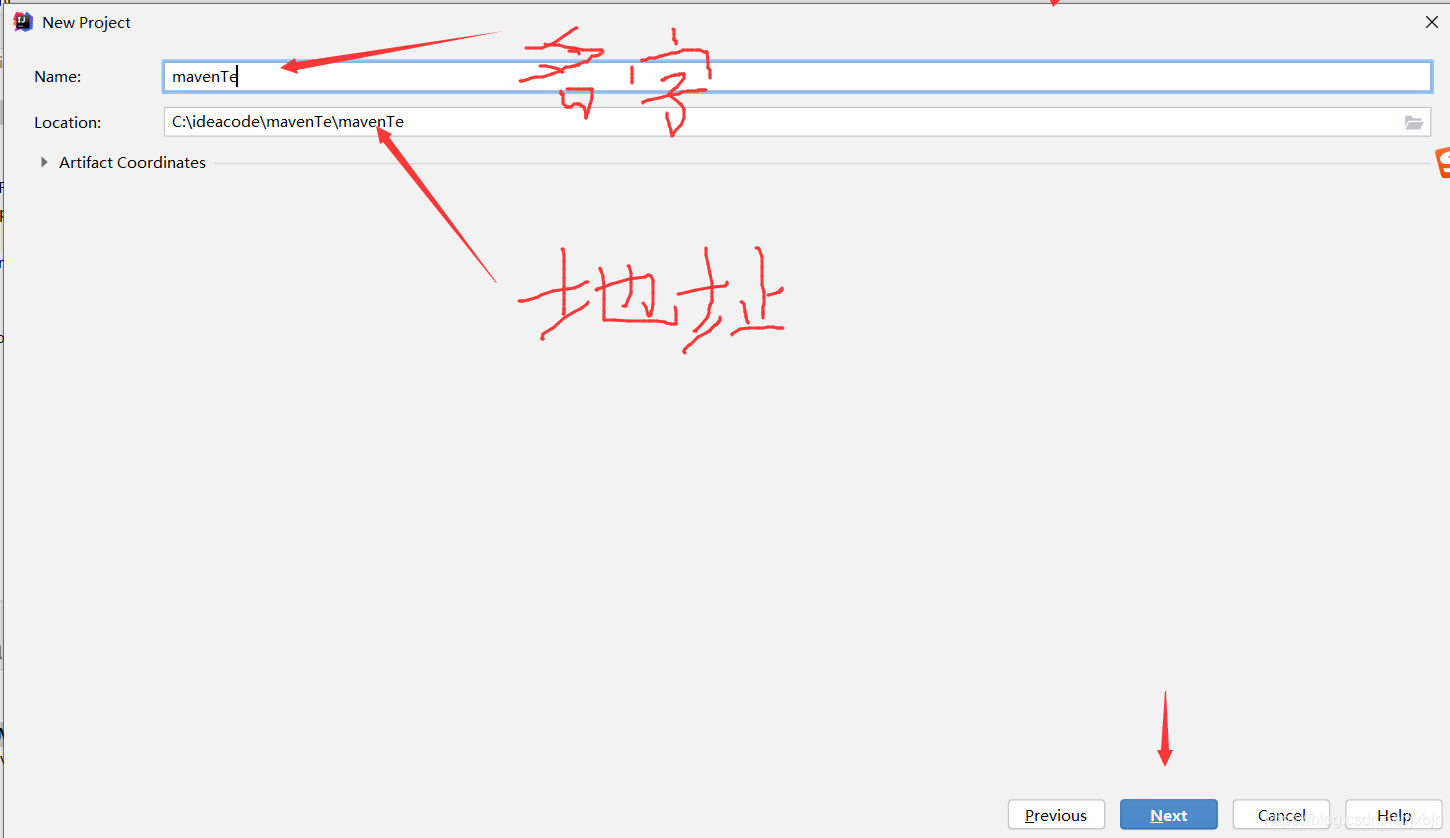
第四步.
如果之前maven是為每一個新項目配置的,這裡就不用配置瞭,如果不是的話,就按照上面的來
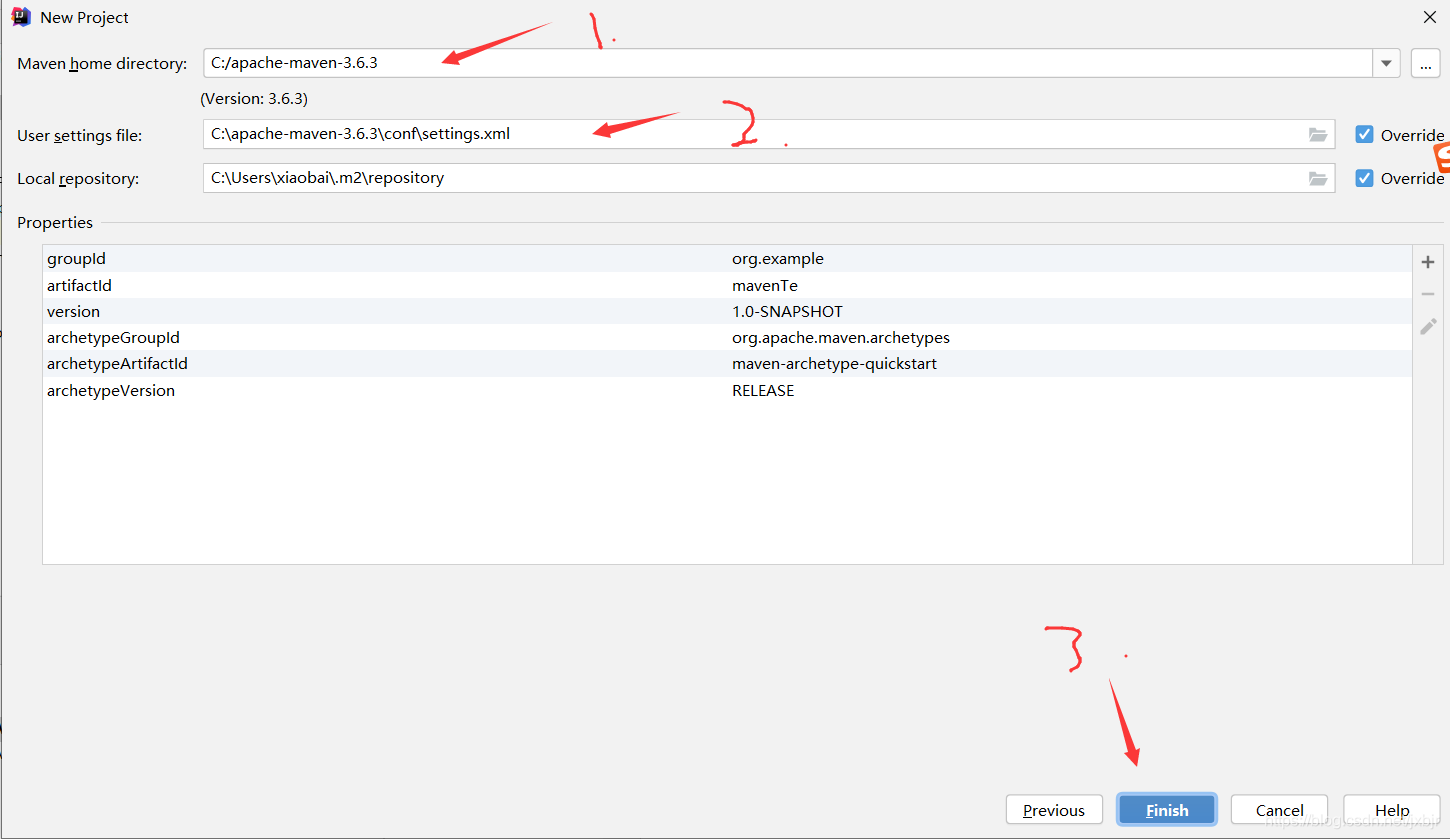
3.創建web項目並配好Tomcat
第一步.
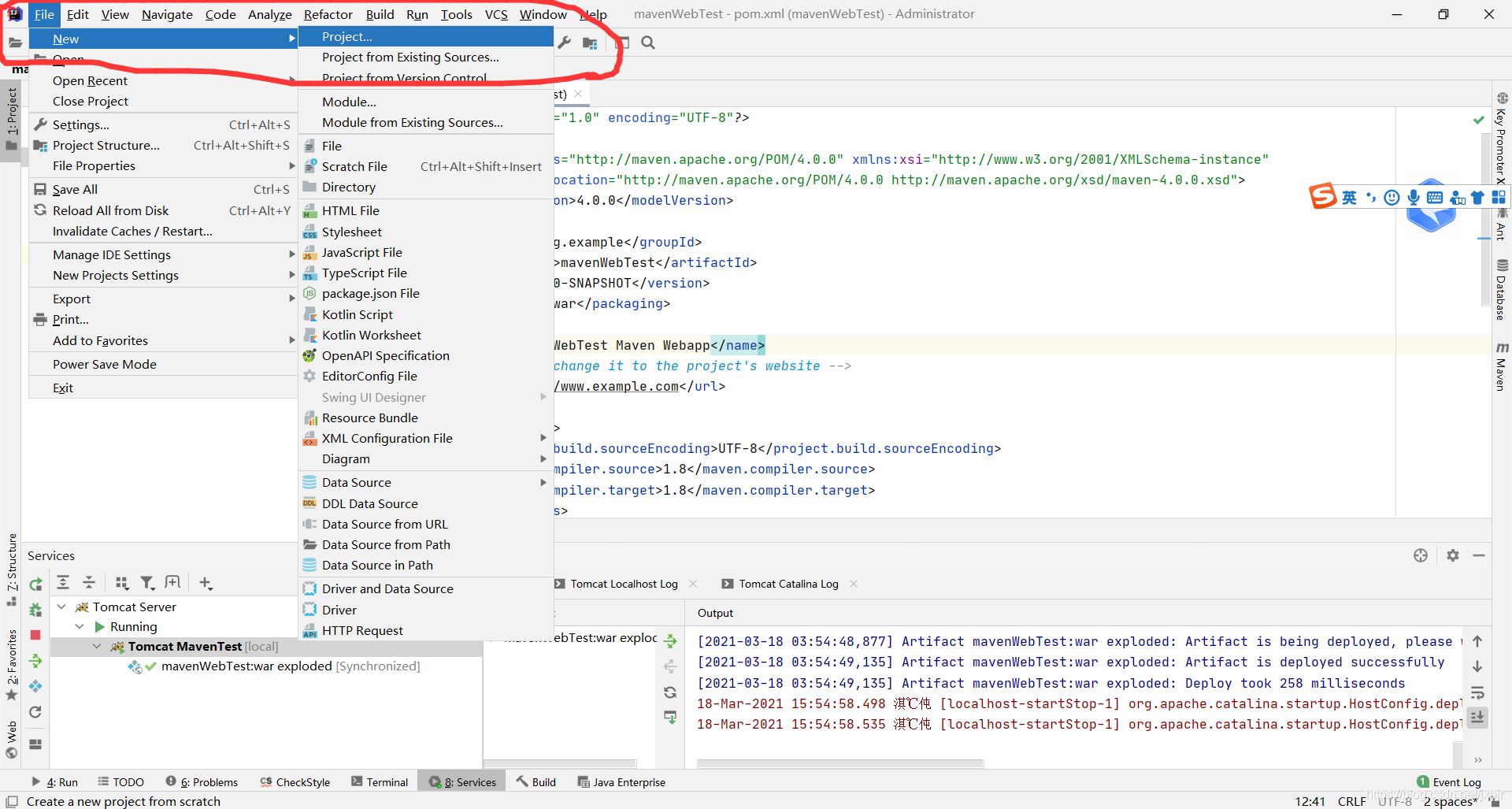
第二步.和上面的差不多,選擇webaap
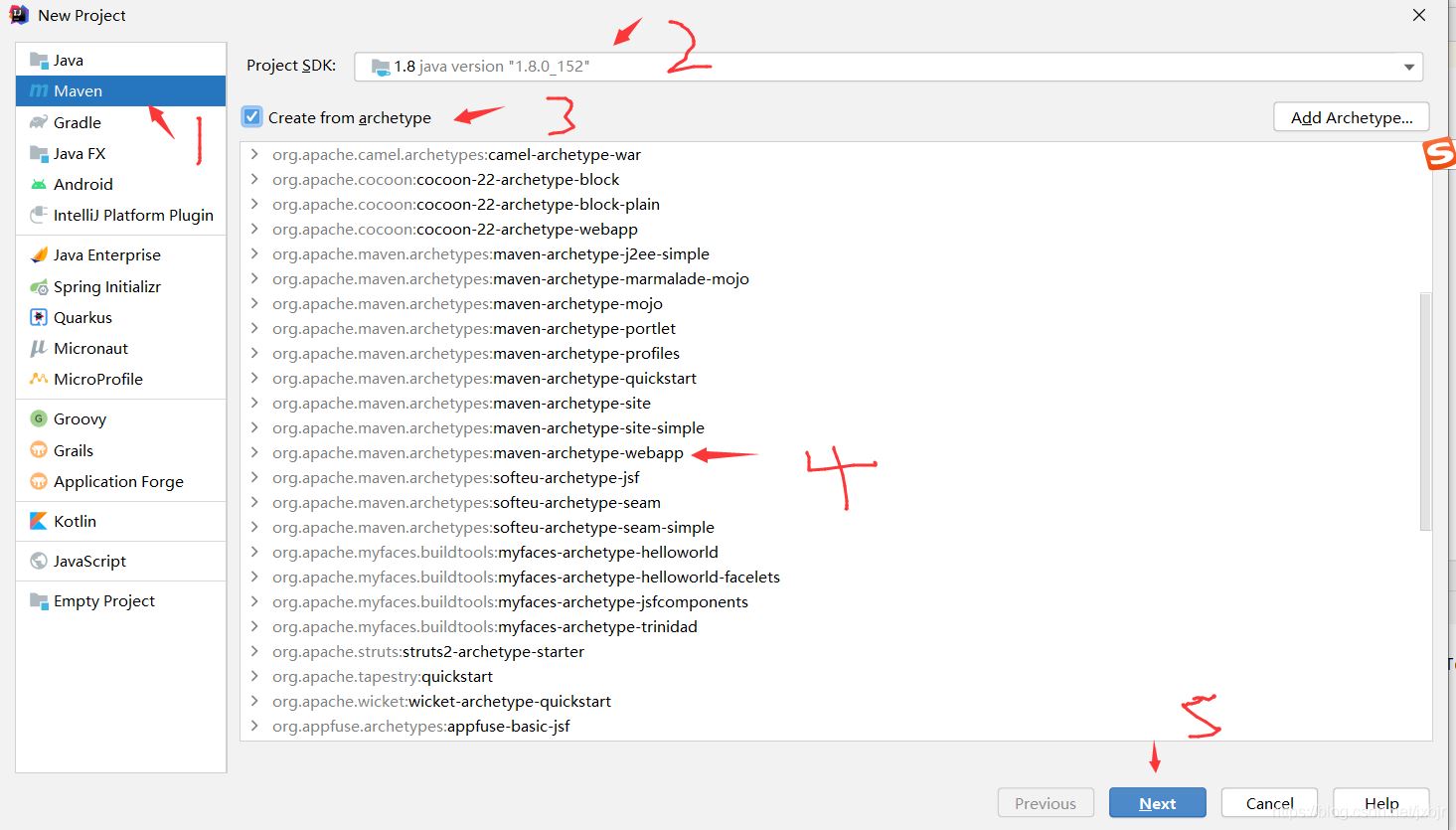
第三步.
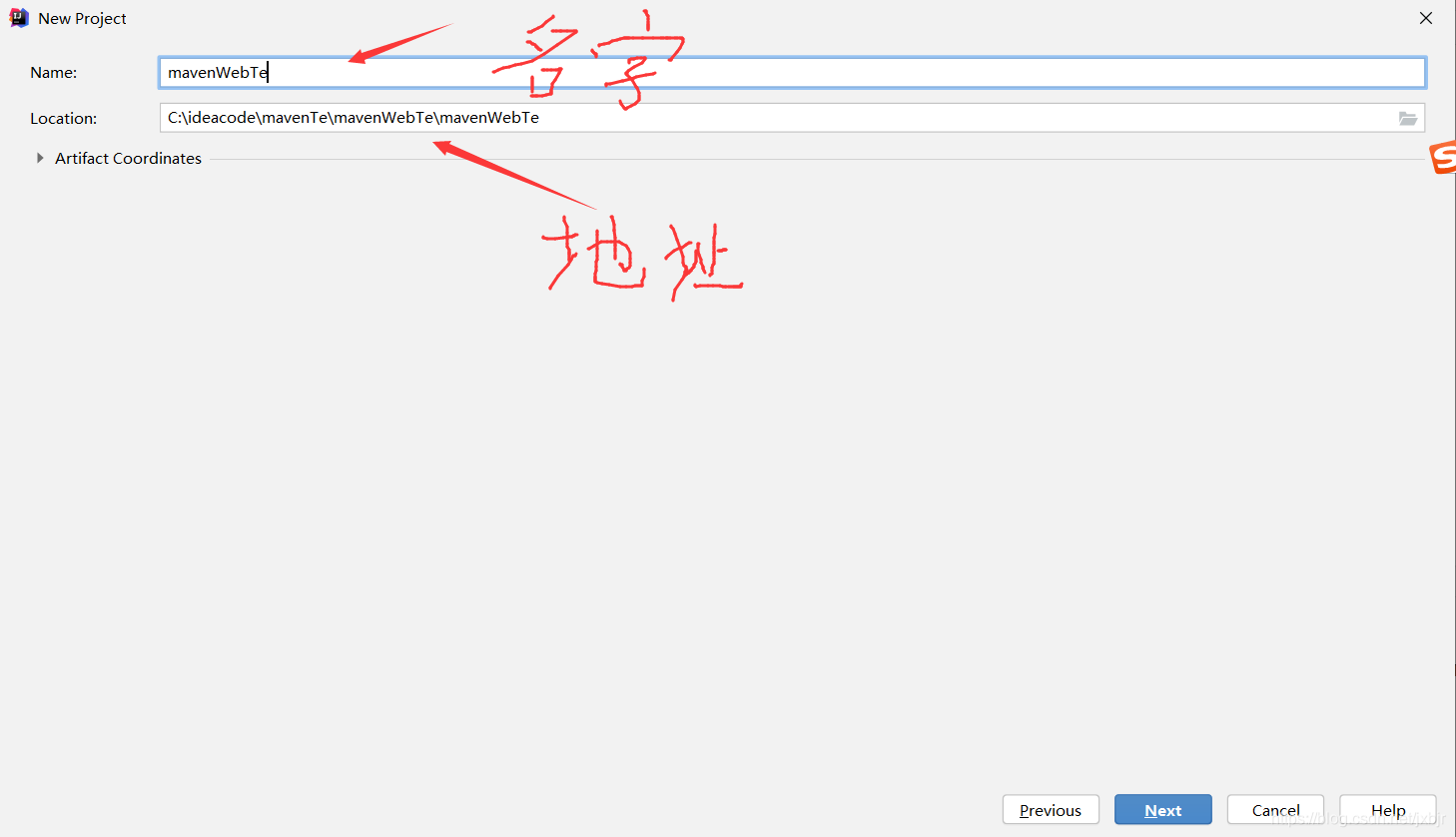
第四步
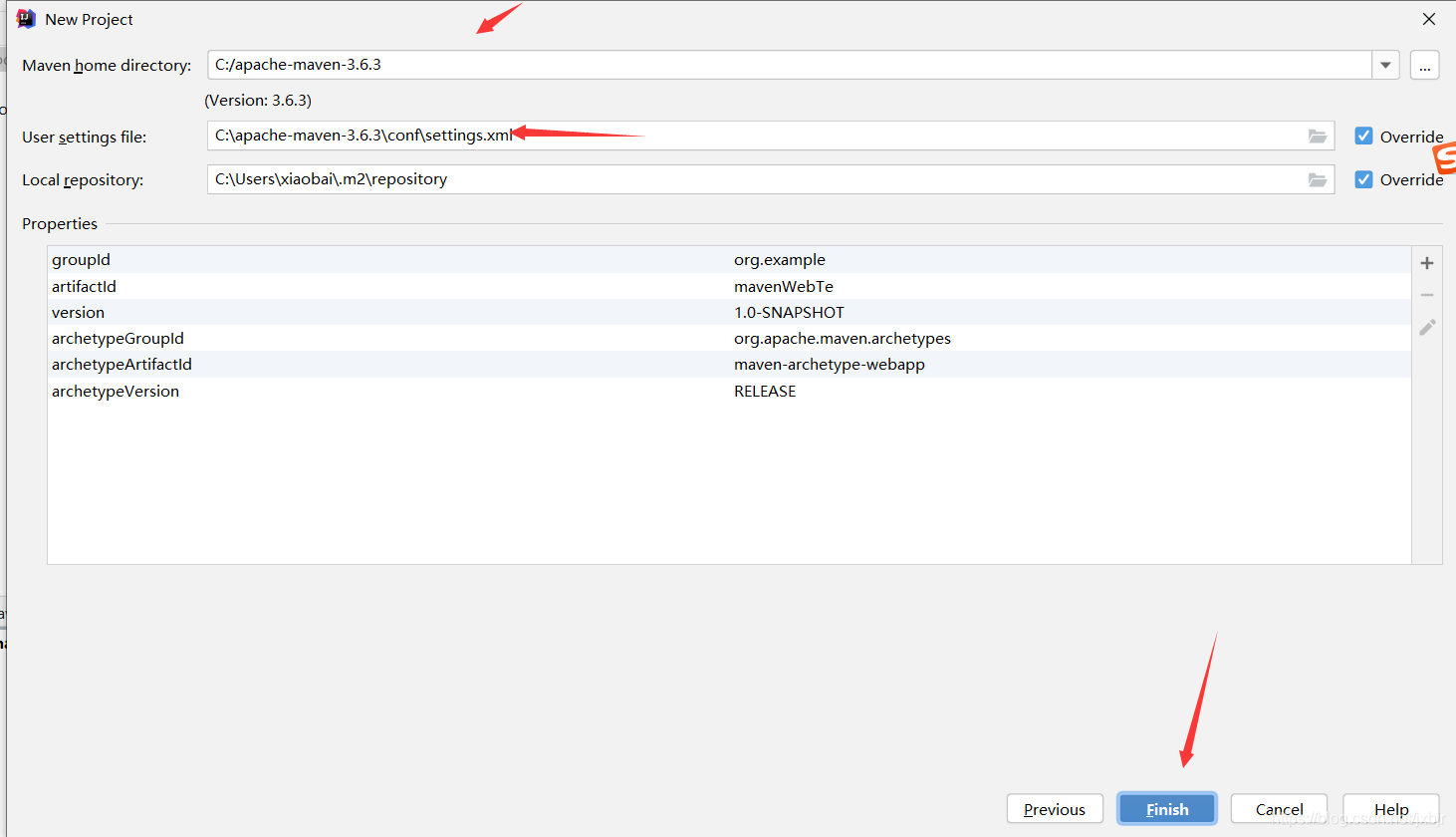
第五步.將圖中的改為1.8和4.12,並且把第二張圖片的標簽刪瞭,沒用。
代碼塊裡的就是改完的,復制粘貼覆蓋就行瞭.
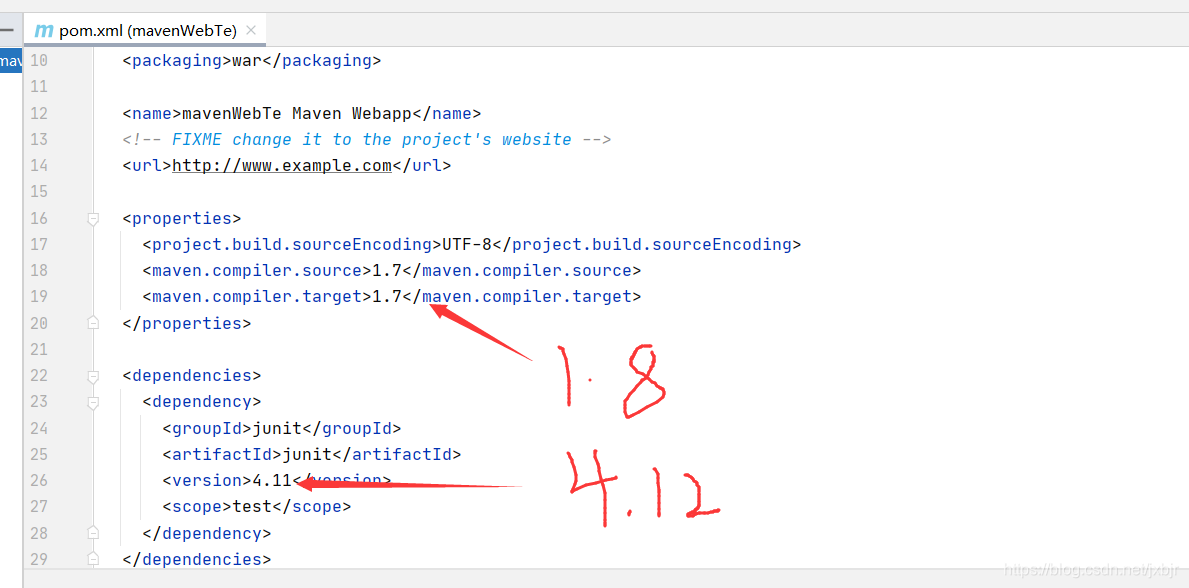

<?xml version="1.0" encoding="UTF-8"?> <project xmlns="http://maven.apache.org/POM/4.0.0" xmlns:xsi="http://www.w3.org/2001/XMLSchema-instance" xsi:schemaLocation="http://maven.apache.org/POM/4.0.0 http://maven.apache.org/xsd/maven-4.0.0.xsd"> <modelVersion>4.0.0</modelVersion> <groupId>org.example</groupId> <artifactId>mavenWebTe</artifactId> <version>1.0-SNAPSHOT</version> <packaging>war</packaging> <name>mavenWebTe Maven Webapp</name> <!-- FIXME change it to the project's website --> <url>http://www.example.com</url> <properties> <project.build.sourceEncoding>UTF-8</project.build.sourceEncoding> <maven.compiler.source>1.8</maven.compiler.source> <maven.compiler.target>1.8</maven.compiler.target> </properties> <dependencies> <dependency> <groupId>junit</groupId> <artifactId>junit</artifactId> <version>4.12</version> <scope>test</scope> </dependency> </dependencies> <build> <finalName>mavenWebTe</finalName> </build> </project>
第六步.開始配置Tomcat
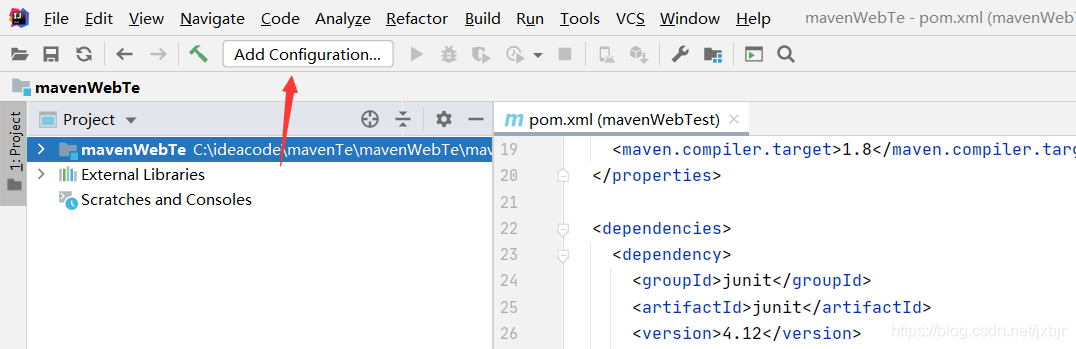
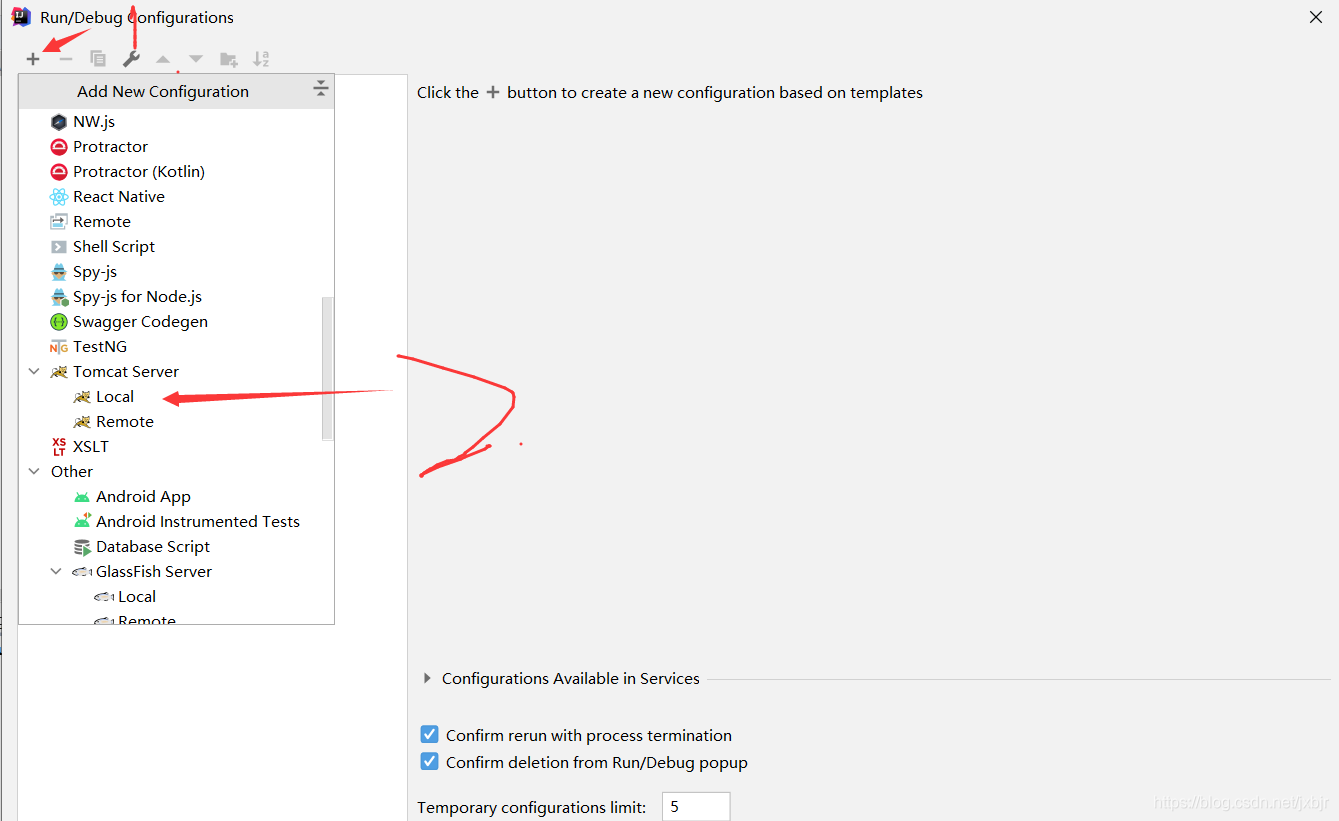
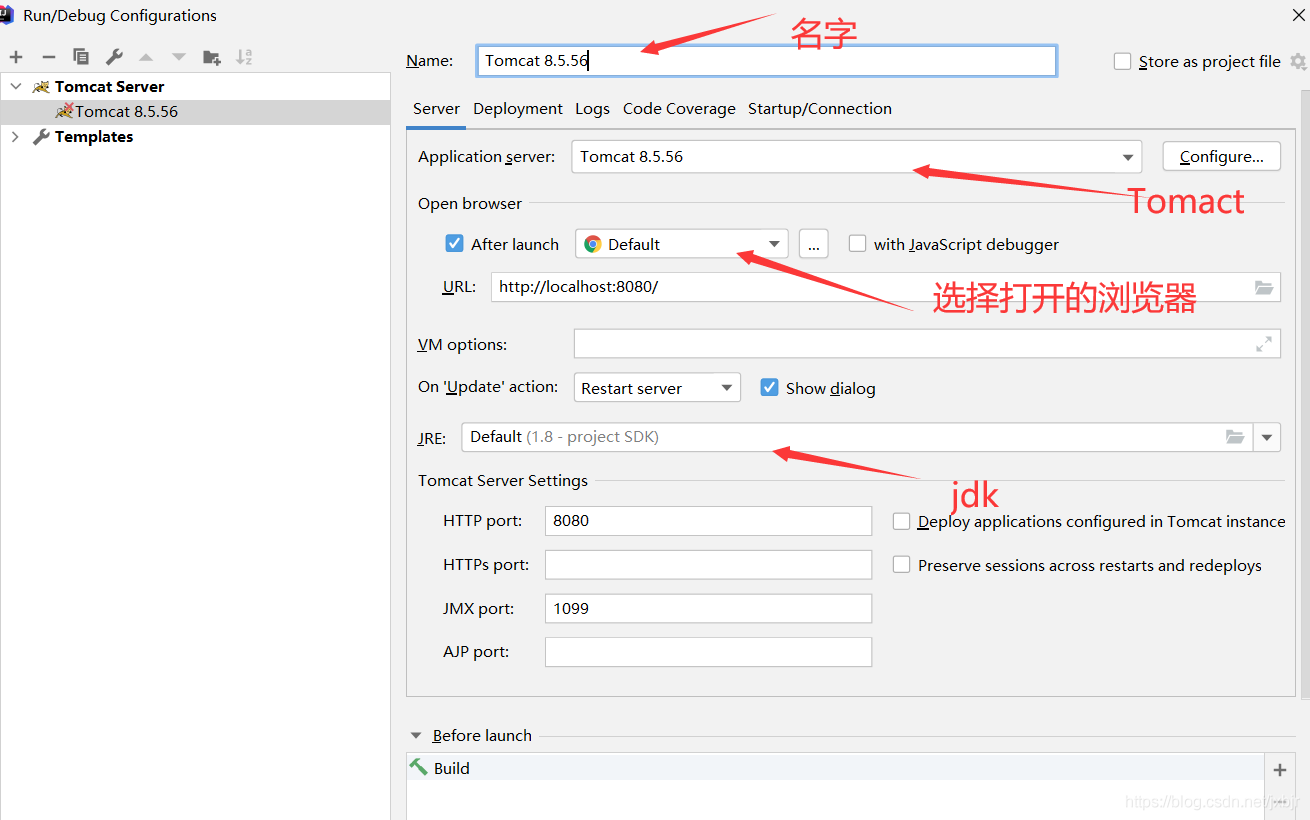
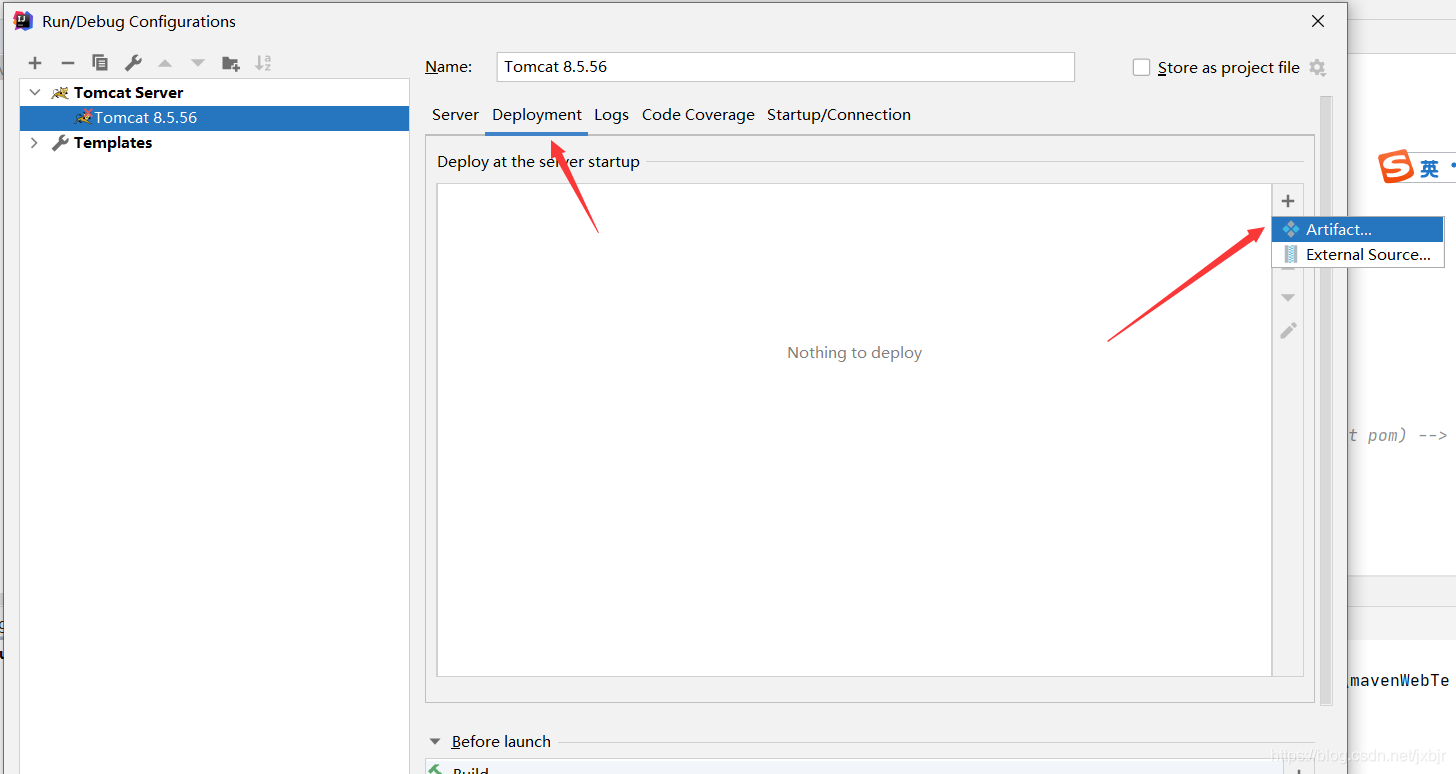
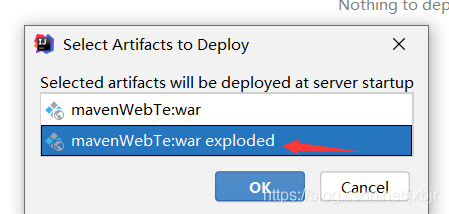

運行後得到
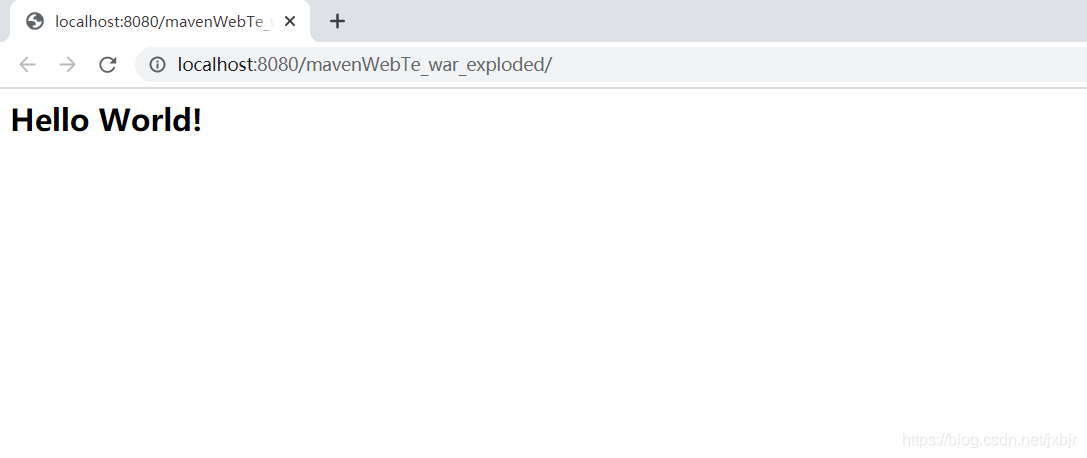
配置就完成啦。
到此這篇關於idea2020.3配置maven環境並配置Tomcat的文章就介紹到這瞭,更多相關idea2020.3配置maven環境內容請搜索WalkonNet以前的文章或繼續瀏覽下面的相關文章希望大傢以後多多支持WalkonNet!
推薦閱讀:
- Maven使用方法詳及方式詳細介紹
- Eclipse中配置Maven的圖文教程
- Java Mybatis框架由淺入深全解析下篇
- Java基礎之Maven詳解
- 教你使用idea搭建ssm詳細教程(Spring+Spring Mvc+Mybatis)